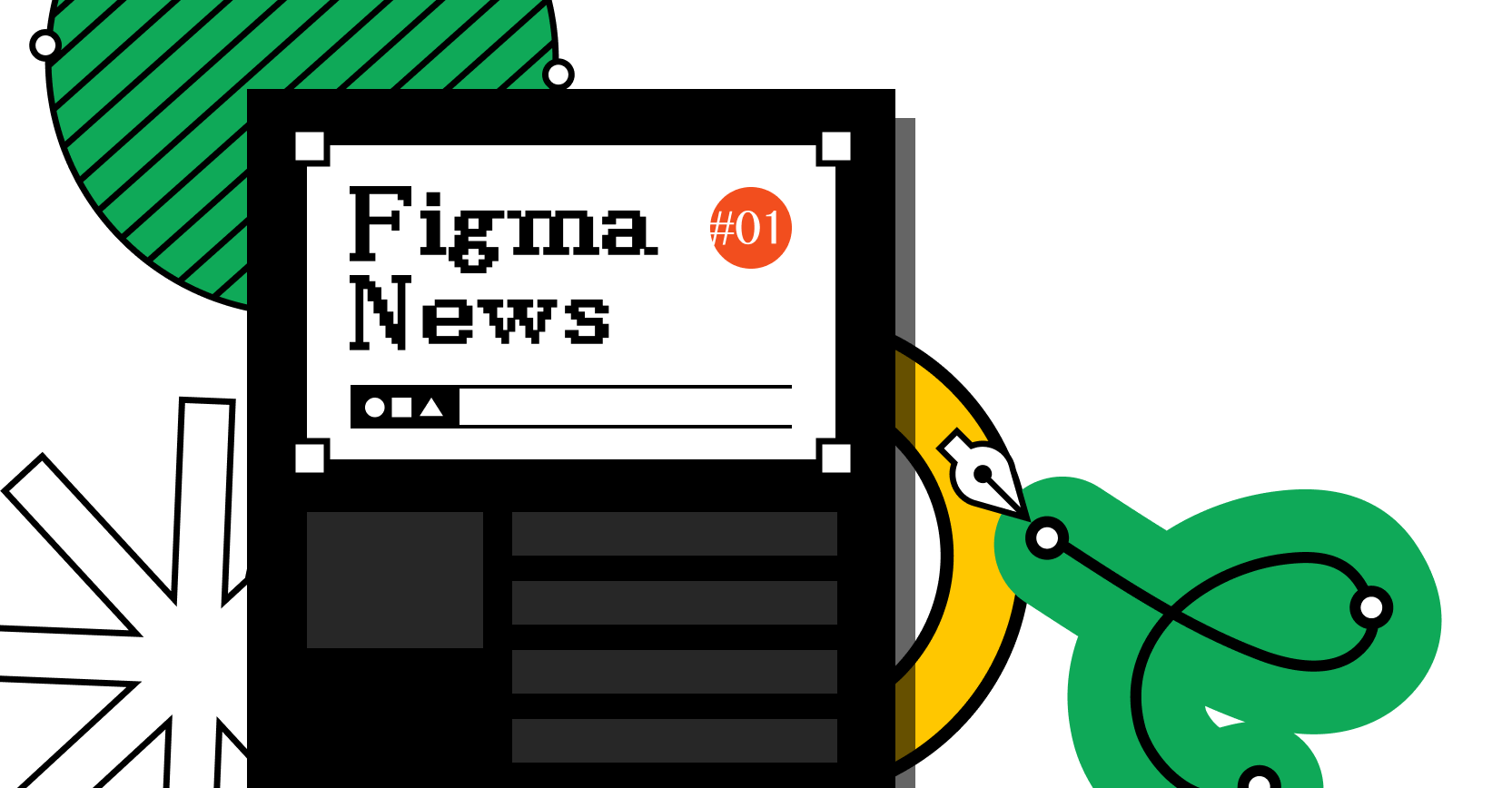2.Figma 移动端指南(beta 测试阶段)
Figma 移动端指南
本 app 处于 Beta 阶段
****Figma 移动端当前处于测试阶段,只有前 10000 iPhone 与 前 10000 安卓下载用户可以体验到该 app。正式版将在近期推出!关注我们的 Twitter 以及 Figma 官网 What's New 页面获取最新消息。因为是 beta 测试,所以在体验上碰到任何问题都可以反馈给我们
看一眼移动端的演示 Demo:
https://www.youtube.com/watch?v=v4g-oZ6mFIc
下载 Figma 移动端 beta
新版 Figma 移动端只对前一万 iPhone 与 前一万 安卓手机 用户开放。Config 2021 会议参与者也拥有 beta 资格.
点击以下链接获取 app。
Android app via the play store
手机系统要求
- iOS 14+ (mobile only)
- Android 8+ (mobile only)
小贴士
****Figma 移动端目前不支持平板电脑,Figma Mirror 支持所有移动平台的设备。 了解更多关于 Figma Mirror 的信息 **→**
快速指南
使用 Figma 移动端可以像桌面端一样查看文件内容并与原型交互。Figma 移动端是一个当你不在电脑旁边,或需要在移动设备上测试设计结果时的好选择。
以下是使用 Figma 移动端能做的一些事:
- 搜索你拥有权限的文件、原型、项目以及团队
- 查看原型,与原型简单交互
- 打开文件查看设计内容
- 镜像显示你在电脑端选择的画框
- 分享文件、原型、项目链接
- 切换工作区
- 查看收藏的项目
请注意当前 Figma 移动端只能使用浏览和分享功能,当前不能做以下:
- 编辑文件、原型、项目以及团队
- 更新你的账号设置
- 管理消费、订阅和权限
找到并打开文件或原型
当第一次打开 Figma 移动端时,会看到你近期的原型和文件。使用 app 顶部标签来切换文件和原型
点击一个文件或原型来打开和查看其内容。有以下几种方式来中查找文件或原型:
- Recents(近期) 标签显示你近期打开过的文件和原型
- Browse(浏览) 标签查看你的草稿、项目和团队
- 使用搜索栏搜索文件

查看文件
文件打开后,你可以通过拖动来移动视图。通过两手指捏放来缩小或放大视图。
屏幕底部菜单栏包含当前文件名称以及关闭、分享、导航页、原型。

查看原型
你可以在手机上查看并测试原型以及原型中的交互和视觉内容。如果原型中不包含交互内容,点击屏幕即可切换至下一张画布
原型被隐藏在菜单栏。你可以通过长安屏幕来访问菜单。菜单包括以下选项:
- 关闭原型
- 重新开始原型预览
- 查看原型所在的文件
- 切换热区提示
- 通过链接共享原型
- 退出原型并返回浏览

镜像
如果你正在桌面端编辑 Figma 设计文件,使用镜像 app 可以同时在移动设备上预览你当前选择的画板。
切换工作区
Figma 移动端一次只能显示一个工作区。如果你向 Figma 添加了第二个账户并且无法找到该账号下的文件,可能时由于这些文件时在另一个工作区。点击右上角的按钮来切换工作区

问题与反馈
如果你对于 Figma 移动端有任何问题想要反馈。请发送至 移动端技术支持论坛。